때때로 Zabbix 에이전트가 기본적으로 제공하지 않는 것을 모니터하고 싶을 수 있습니다. Zabbix Userparameter 기능을 사용하면 사용자 정의 명령을 구성하거나 사용자 정의 스크립트를 작성하여 Zabbix Agent를 실행하는 장치에 통합 할 수 있습니다. 이 튜토리얼에서는 Windows가 실행되는 컴퓨터에서 Zabbix User 매개 변수를 구성하는 방법을 보여줍니다.
• Zabbix 버전 : 3.4.12
• Windows 버전 : 2012 R2
하드웨어 목록 :
다음 섹션에서는이 Zabbix 자습서를 만드는 데 사용 된 장비 목록을 보여줍니다.
위에 나열된 모든 하드웨어는 Amazon 웹 사이트에서 찾을 수 있습니다.
Zabbix Playlist:
이 페이지에서는 Zabbix 설치와 관련된 비디오 목록에 빠르게 액세스 할 수 있습니다.
우리의 YouTube 채널을 구독하는 것을 잊지 마세요. FKIT.
Zabbix 관련 자습서 :
이 페이지에서는 Zabbix 설치와 관련된 자습서 목록에 빠르게 액세스 할 수 있습니다.
자습서 - Windows 서비스 이름
먼저 Windows를 실행하는 컴퓨터에 Zabbix 에이전트를 설치해야합니다.
그런 다음 Windows 서비스 관리 화면을 열고 모니터링 할 서비스를 찾습니다.
서비스 속성에 액세스하고 서비스 이름을 기록하십시오.
이 예에서는 Symantec 바이러스 백신 서비스의 상태를 모니터링합니다.
Symantec Antivirus의 서비스 이름은 SepMasterService입니다.
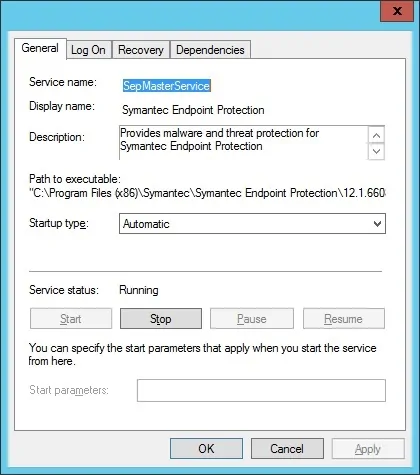
서비스 이름을 메모하십시오.
튜토리얼 - Zabbix Windows 서비스 모니터
이제 Zabbix 서버 대시 보드에 액세스하여 Windows 컴퓨터를 호스트로 추가해야합니다.
브라우저를 열고 웹 서버 플러스 / zabbix의 IP 주소를 입력하십시오.
이 예에서는 브라우저에 다음 URL이 입력되었습니다.
• http://35.162.85.57/zabbix
로그인 화면에서 기본 사용자 이름과 기본 암호를 사용하십시오.
• 기본 사용자 이름 : 관리자
• 기본 암호 : zabbix

로그인이 성공하면 Zabbix 대시 보드로 이동합니다.

대시 보드 화면에서 구성 메뉴에 액세스하고 호스트 옵션을 선택하십시오.

화면 오른쪽 상단에서 호스트 작성 버튼을 클릭하십시오.
호스트 구성 화면에서 다음 정보를 입력해야합니다.
• Host Name (호스트 이름) - 모니터링 할 호스트 이름을 입력합니다.
• 표시된 호스트 이름 - 호스트 이름을 반복합니다.
• 새 그룹 - 유사한 장치 그룹을 식별하는 이름을 입력합니다.
• 에이전트 인터페이스 - 호스트 이름의 IP 주소를 입력합니다.
여기에 우리의 구성 이전의 원본 이미지가 있습니다.

우리의 구성을 가진 새로운 이미지가 있습니다.

이 호스트를 Zabbix 데이터베이스에 포함 시키려면 추가 버튼을 클릭하십시오.
대시 보드 화면에서 구성 메뉴에 액세스하고 호스트 옵션을 선택하십시오.

이전에 작성한 호스트 이름을 찾아 클릭하십시오.
이 예에서는 호스트 이름을 WINDOWS-SERVER-01로 선택했습니다.
호스트 등록 정보 화면에서 응용 프로그램 탭에 액세스하십시오.
화면의 오른쪽 상단에서 애플리케이션 만들기 버튼을 클릭하십시오.
호스트 응용 프로그램 화면에서 Windows 서비스라는 새 응용 프로그램을 만듭니다.
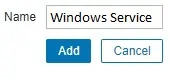
응용 프로그램 만들기를 마친 후 항목 탭에 액세스하십시오.
화면의 오른쪽 상단에서 Create item 버튼을 클릭하십시오.
품목 생성 화면에서 다음 품목을 구성해야합니다.
• 이름 : Windows 서비스 항목에 ID를 입력하십시오.
• 유형 : Zabbix Agent
• 키 : service.info [SepMasterService]
• 정보 유형 : 숫자 (부호없는)
• 업데이트 간격 : 60 초
• 값 표시 : Windows 서비스 상태
• 응용 프로그램 : Windows 서비스
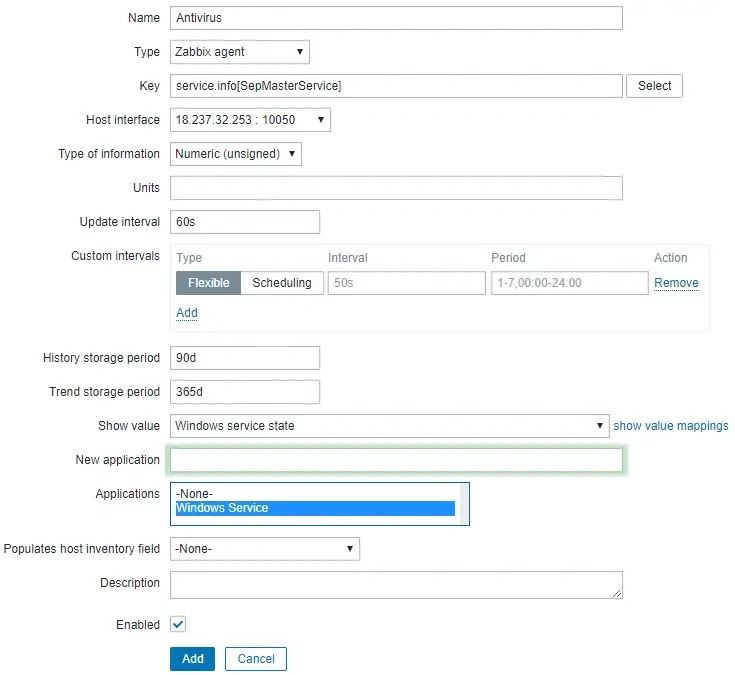
추가 단추를 클릭하고 항목 작성을 완료하십시오.
5 분 정도 기다려.
구성을 테스트하려면 Monitoring (모니터링) 메뉴에 액세스하고 Latest data (최신 데이터) 옵션을 클릭하십시오.

필터 구성을 사용하여 원하는 호스트 이름을 선택하십시오.
이 예에서는 호스트 이름 WINDOWS-SERVER-01을 선택했습니다.
적용 버튼을 클릭하십시오.

Zabbix를 사용하여 Windows 서비스 모니터링 결과를 볼 수 있어야합니다.
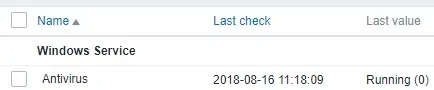
축하해! Windows 서비스 상태를 모니터링하도록 Zabbix 서버를 구성했습니다.
